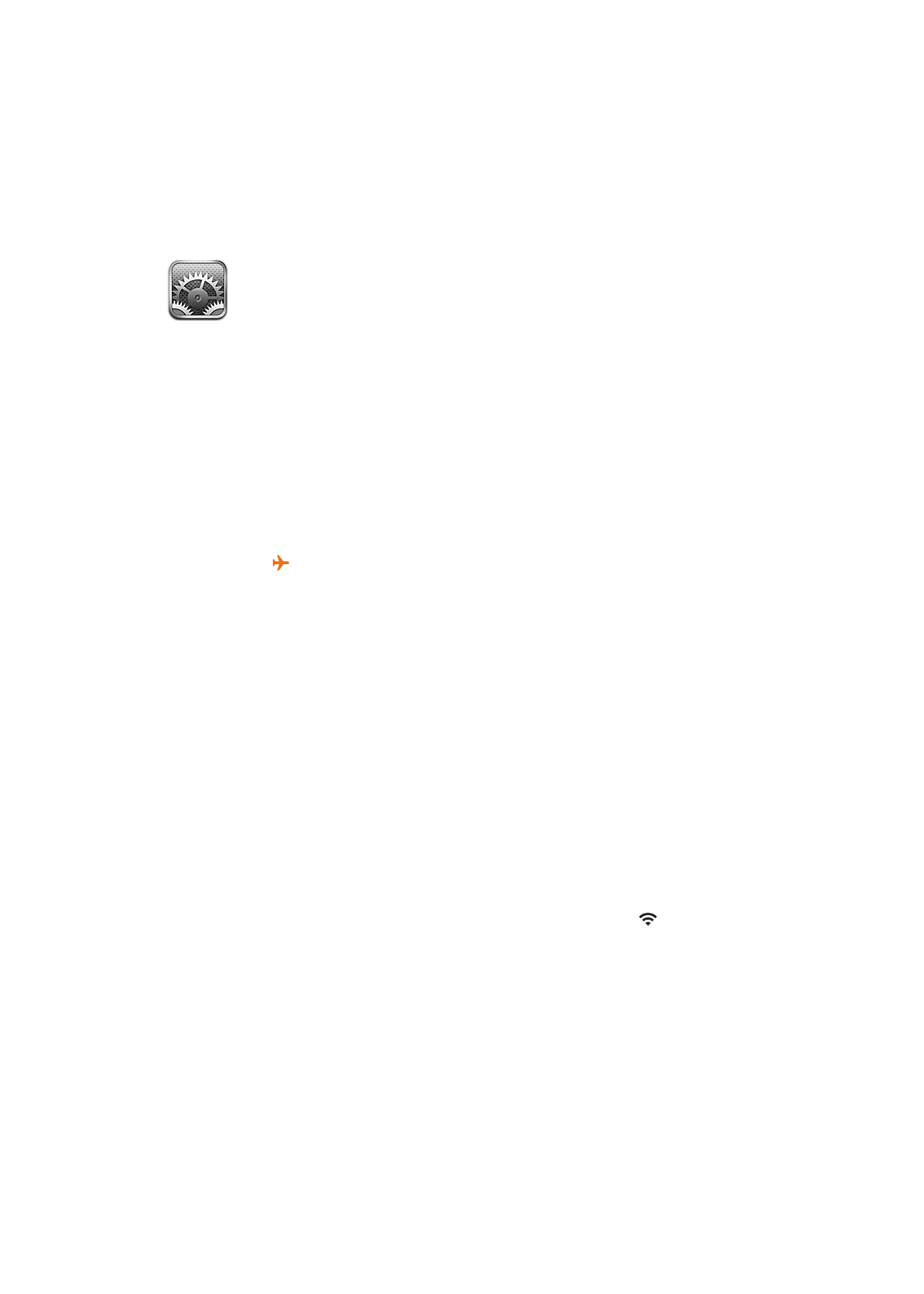
Accedere a una rete Wi-Fi
Le impostazioni Wi-Fi consentono di decidere se iPhone utilizza le reti Wi-Fi locali per la connes-
sione Internet. Quando iPhone accede a una rete Wi-Fi, l'icona Wi-Fi nella barra di stato nella
parte superiore dello schermo mostra l'intensità del segnale. Un numero elevato di barre indica
un segnale di intensità maggiore. Se non è disponibile nessuna rete Wi-Fi, o se hai disattivato la
funzionalità Wi-Fi, iPhone si connette a Internet tramite la rete dati cellulare, quando disponibile.
Una volta eseguito l'accesso alla rete Wi-Fi, iPhone si connette automaticamente ogni volta che
la rete si trova nel raggio di portata del dispositivo. Se sono disponibili reti utilizzate precedente-
mente, iPhone accede all'ultima rete utilizzata.
Puoi anche utilizzare iPhone per configurare una nuova una base AirPort che fornisca servizi Wi-Fi
a casa o in ufficio. Vedi il “Configurare una base AirPort” a pagina 169.
Attivare o disattivare la funzione Wi-Fi: vai in Impostazioni > Wi-Fi.
168
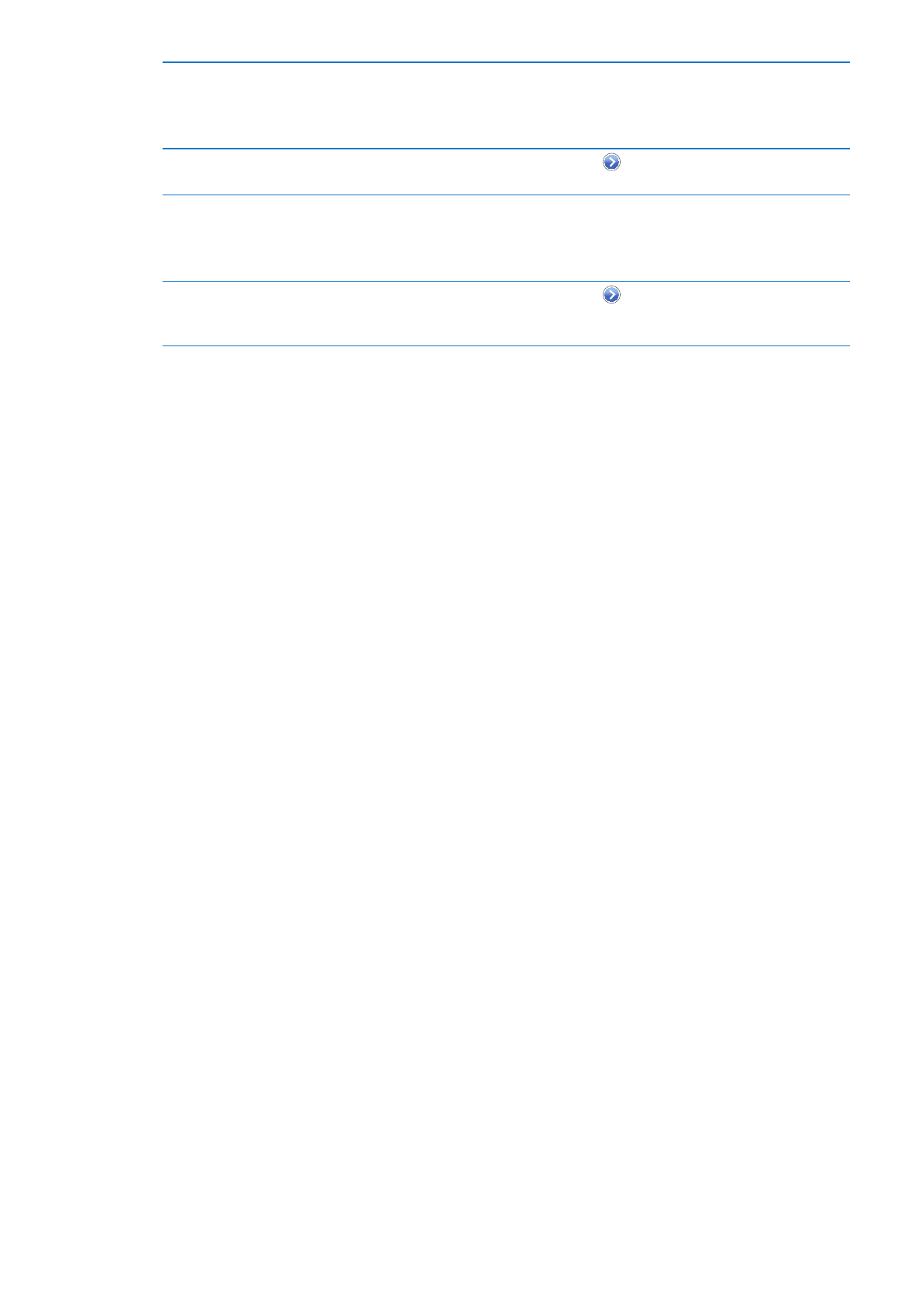
Configurare iPhone per chiedere se
desideri accedere a una nuova rete
Vai in Impostazioni > Wi-Fi e attiva o disattiva “Richiedi accesso reti”.
Se l'opzione Richiedi accesso reti è disattivata e non è disponibile una rete
utilizzata precedentemente, dovrai connetterti manualmente a una rete per
utilizzare la connessione Internet.
Dissociare una rete, in modo che
iPhone non vi acceda
Vai in Impostazioni > Wi-Fi e tocca
accanto a una rete utilizzata in prece-
denza. Quindi, tocca “Dissocia questa rete”.
Accedere a una rete Wi-Fi chiusa
Per accedere a una rete Wi-Fi che non compare nell'elenco delle reti analiz-
zate, vai in Impostazioni > Wi-Fi > Altro, quindi inserisci il nome della rete.
Per accedere a una rete chiusa devi conoscere il nome della rete, la pas-
sword e la modalità di sicurezza utilizzata dalla rete.
Regolare le impostazioni di connes-
sione a una rete Wi-Fi
Vai in Impostazioni > Wi-Fi e tocca
accanto a una rete. Puoi impostare
un proxy HTTP, definire impostazioni di rete statiche, attivare BootP o rinno-
vare le impostazioni fornite da un server DHCP.
Configurare una base AirPort
Una base AirPort fornisce una connessione Wi-Fi per la rete della tua casa, scuola o piccola impre-
sa. Puoi utilizzare iPhone per configurare una nuova base AirPort Express, AirPort Extreme o Time
Capsule.
Utilizzare Impostazione assistita di AirPort : vai in Impostazioni > Wi-Fi. Sotto Imposta una sta-
zione base AirPort, tocca il nome della stazione base che desideri configurare. Quindi segui le
istruzioni su schermo.
Alcune delle stazioni base AirPort più antiche non possono essere configurate utilizzando un di-
spositivo iOS. Per assistenza, consulta la documentazione fornita con la base.
Se la stazione base che desideri configurare non appare nell'elenco, assicurati che sia connessa a
una presa elettrica, si trovi nel raggio di portata, e non sia stata configurata in precedenza. Puoi
configurare solamente stazioni base che sono nuove o che sono state ripristinate.
se la tua stazione base AirPort è già stata configurata, l'app Utility AirPort da App Store ti permette
di cambiarne le impostazioni e di controllarne lo stato su iPhone.